Jedwali la yaliyomo
Katika Microsoft Excel, chaguo za kukokotoa za ISNUMBER kwa ujumla hutumika kuangalia kama hoja iliyotolewa ina thamani ya nambari au la. Katika makala haya, utajifunza jinsi unavyoweza kutumia kitendakazi hiki cha ISNUMBER kwa ufanisi katika Excel na vielelezo vinavyofaa.

Picha ya skrini iliyo hapo juu ni muhtasari wa makala, inayowakilisha matumizi machache ya kitendakazi cha ISNUMBER katika Excel. Utajifunza zaidi kuhusu mbinu pamoja na vitendaji vingine vya kutumia ISNUMBER chaguo la kukokotoa kwa urahisi katika sehemu zifuatazo za makala haya.
Pakua Kitabu cha Mazoezi
Unaweza kupakua kitabu cha kazi cha Excel ambacho tumetumia kuandaa makala haya.
Matumizi ya Kazi ya ISNUMBER.xlsx
Utangulizi wa Kazi ya ISNUMBER
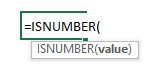
- Lengo la Kazi:
ISNUMBER chaguo za kukokotoa hutumika kuangalia kama thamani ni nambari au la.
- Sintaksia:
=ISNUMBER(thamani )
- Maelezo ya Hoja:
| Hoja | Inahitajika/Si lazima | Maelezo |
|---|---|---|
| thamani | Inahitajika | Thamani yoyote au marejeleo ya seli au safu ya visanduku. |
- Kigezo cha Kurejesha:
Thamani ya boolean: TRUE au FALSE.
7 Mifano Inayofaa ya Kutumia Kitendaji cha ISNUMBER katika Excel
1. Matumizi ya Msingi ya Excel ISNUMBERKazi
Katika picha ifuatayo, kuna aina tofauti za data katika Safuwima B . Katika Safu wima D , matokeo yanaonyesha ikiwa data iliyochaguliwa ni nambari au la yenye maadili ya boolean: TRUE na FALSE mtawalia. Kama ISNUMBER chaguo za kukokotoa hukubali thamani kama hoja yake, kwa hivyo katika towe la kwanza Kiini D5 , fomula inayohusiana itakuwa:
=ISNUMBER("Andrew") Na chaguo la kukokotoa litarudisha thamani ya boolean FALSE kama 'Andrew' ni maandishi, si thamani ya nambari.
Vile vile, unaweza kutumia thamani nyingine zote kutoka Safuwima B katika hoja ya chaguo za kukokotoa za ISNUMBER. Matokeo yanaonekana katika Safu wima D na fomula zinazohusiana kando.
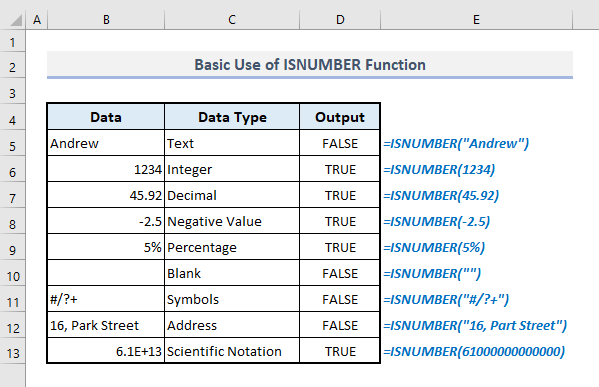
2. ISNUMBER yenye Rejeleo la Kiini katika Excel
kitendaji cha ISNUMBER pia hukubali rejeleo la seli au hata safu ya visanduku kama hoja yake. Kwa hivyo sasa hebu tuangalie jinsi chaguo la kukokotoa linavyofanya kazi na marejeleo ya seli ya data yote iliyopo katika Safu wima B .
Katika towe Kiini D5 , kinachohitajika. fomula iliyo na chaguo za kukokotoa za ISNUMBER yenye marejeleo ya seli (B5) ya jina 'Andrew' itakuwa:
=ISNUMBER(B5) 0>Baada ya kubonyeza Enter, utapata thamani sawa ya kurejesha kama ilivyopatikana katika sehemu iliyotangulia.Unaweza kutoa matokeo mengine yote katika Safuwima D na marejeleo ya seli ya data yote kutoka Safuwima B kwa njia ile ile.
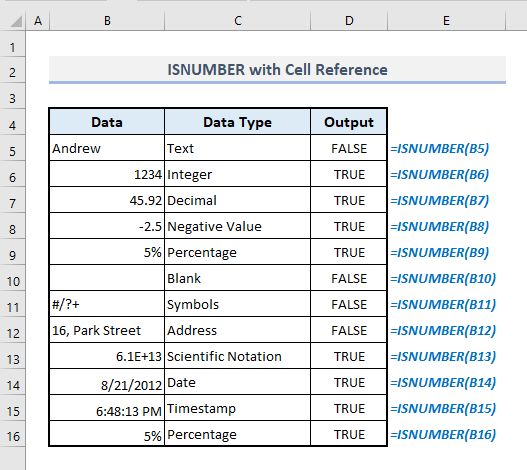
3. Matumizi yaISNUMBER yenye Uthibitishaji wa Data
Sasa tutatumia ISNUMBER chaguo za kukokotoa kwa uthibitishaji wa data. Katika jedwali lililo hapa chini, Safuwima C itakuwa na nambari za nambari za nambari za kitambulisho pekee. Ikiwa mtu anataka kuingiza thamani ya maandishi au barua, basi ujumbe wa hitilafu utaonekana. Kwa hivyo tunawezaje kuweka vigezo hivi kwa vigezo vya kuingiza?

📌 Hatua ya 1:
➤ Kutoka utepe wa Data , chagua amri ya Uthibitishaji wa Data kutoka kwenye menyu kunjuzi ya Zana za Data .
Kisanduku cha mazungumzo kiitwacho Uthibitishaji wa Data itafungua.
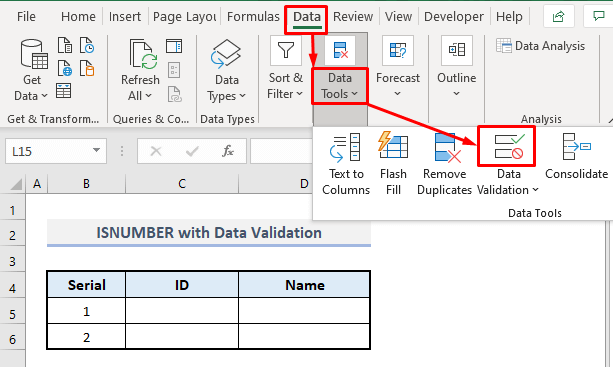
📌 Hatua ya 2:
➤ Chagua Custom kutoka kwenye orodha ya Ruhusu kama Vigezo vya Uthibitishaji .
➤ Katika kisanduku cha fomula, lazima uandike:
3> =ISNUMBER(B5)➤ Nenda kwenye Tahadhari ya Hitilafu kichupo sasa.

📌 Hatua 3:
➤ Andika 'Hitilafu!' kwenye kisanduku cha Kichwa.
➤ Ingizo “Andika thamani ya nambari pekee” kama Ujumbe wa hitilafu .
➤ Bonyeza Sawa na umemaliza kuweka vigezo vyote vinavyohitajika kwa vigezo vya ingizo.

📌 Hatua ya 4:
➤ Sasa jaribu kuweka herufi au alfabeti katika Kiini C5 na a kisanduku cha ujumbe kitaonekana mara moja.
Sanduku la ujumbe litaonyesha kichwa na ujumbe wa hitilafu kama ilivyofafanuliwa katika Uthibitishaji wa Data d. kisanduku cha ialogue.
➤ Bonyeza Ghairi na kisanduku cha ujumbe kitatoweka.
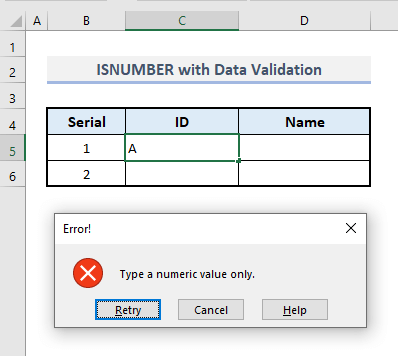
📌 Hatua ya 5:
➤Sasa weka thamani ya nambari, kwa mfano, 115 katika Kisanduku C5 .
Na wakati huu hakuna kisanduku cha ujumbe kitakachoonekana kwani kisanduku kimefasiliwa kwa ingizo la nambari pekee.
0> 
4. Kuchanganya Majukumu ya ISNUMBER na TAFUTA ili Kupata Mfuatano mdogo
Sasa tuna jedwali katika picha ifuatayo ambapo Safuwima B ina idadi ya data ya maandishi. Tunapaswa kupata seli katika safu wima hiyo zilizo na neno mahususi- ‘Chicago’ . Tunaweza kutumia ISNUMBER pamoja na TAFUTA chaguo hapa kupata matokeo unayotaka.
Kwa thamani ya maandishi ya kwanza katika Kiini B5 , fomula inayohitajika ili kupata neno 'Chicago' itakuwa:
=ISNUMBER(SEARCH("Chicago",B5)) Bonyeza Ingiza na fomula itarudisha thamani ya boolean- TRUE .
Vile vile, tunaweza kupata matokeo mengine katika Safu wima D kwa kutumia Mshiko wa Kujaza ili kujaza safu wima nzima.
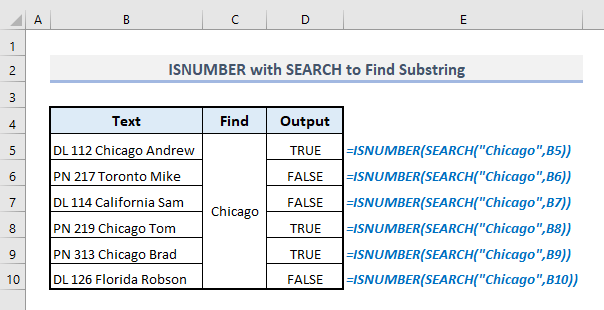
5. Kuchunguza kama Maandishi Yanaanza na Nambari au La kwa ISNUMBER, LEFT, na IF Vitendaji
The LEFT chaguo za kukokotoa hutoa idadi maalum ya vibambo kutoka kwa data ya maandishi. Kwa kuchanganya vitendaji vya ISNUMBER, LEFT na IF pamoja, tunaweza kubainisha kwa urahisi maandishi yaliyo na thamani ya nambari au nambari mwanzoni.
Kwa mfano, kulingana na mkusanyiko wa data ulio hapa chini, matokeo seli katika Safuwima C zitarejesha 'Ndiyo' kwa vigezo vilivyolingana, vinginevyo zitarejesha 'Hapana' .
Thefomula inayohitajika ya thamani ya maandishi ya kwanza itakuwa:
=IF(ISNUMBER(--LEFT(B5,1)), "Yes","No") Bonyeza Ingiza na ujaze kiotomatiki Safu wima C kwa pata matokeo mengine yote kwa wakati mmoja.

🔎 Je! Mfumo Unafanya Kazi Gani?
➤ Hapa KUSHOTO kitendakazi hutoa herufi ya kwanza pekee ya maandishi.
➤ Matumizi ya Double-Unary (–) hubadilisha data ya maandishi kuwa nambari.
➤ ISNUMBER chaguo za kukokotoa kisha hutambua nambari pekee na kurudisha thamani za boolean- TRUE, na FALSE kwa thamani zisizo za nambari.
➤ Hatimaye, IF chaguo za kukokotoa hukusanya matokeo ya kitendakazi cha kimantiki- ISNUMBER na kurejesha 'Ndiyo' au 'Hapana' kulingana na maadili ya boolean- TRUE au FALSE mtawalia.
6. Inajumuisha ISNUMBER na SUMPRODUCT ili Kupata Safu Wima Zilizo na Nambari
Sasa kuna safu wima nasibu zenye aina fulani ya data katika kila safu katika picha ifuatayo. Kwa matumizi ya pamoja ya vitendaji vya ISNUMBER na SUMPRODUCT , tutapata aina za data za safu wima zote zinazopatikana.
Kwa safu wima ya kwanza, inayojulikana kama Safu wima 1 katika safu mlalo ya kichwa 4 , fomula inayohitajika katika Kiini C11 ili kupata aina ya data ya safu wima hii inapaswa kuwa:
=IF(SUMPRODUCT(--(ISNUMBER($B$5:$B$9)))>0,"Number","Text") Bonyeza Ingiza na fomula itarudi 'Nambari'.
Kwa kutumia utaratibu kama huo, tunaweza kupata aina nyingine zote za data kwa safu wima nyingine zote.sasa.
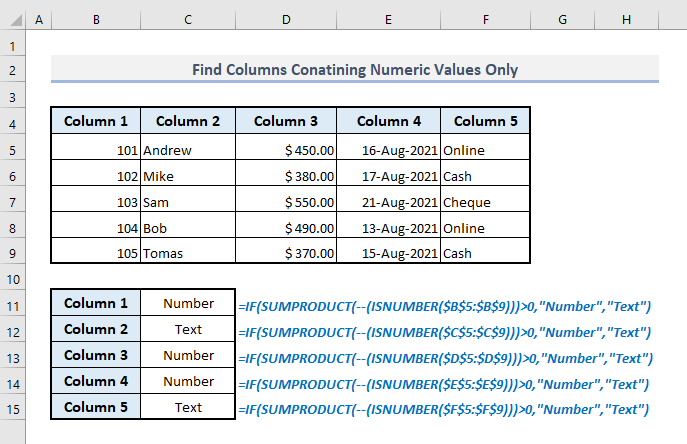
🔎 Je! Fomula Inafanyaje Kazi?
➤ ISNUMBER > chaguo za kukokotoa hurejesha thamani za boolean TRUE au FALSE kwa data yote katika safu wima iliyochaguliwa.
➤ Matumizi ya Double-Unary (–) hubadilisha kila thamani ya boolean- TRUE hadi 1 na FALSE hadi 0 .
➤ SUMPRODUCT Kazi inaongeza nambari thamani zilizopatikana katika hatua ya awali ya safu wima iliyochaguliwa.
➤ Hatimaye, IF chaguo za kukokotoa hutoa hoja yenye mantiki na SUMPRODUCT chaguo za kukokotoa ili kuona kama towe limepatikana kutoka. hatua iliyotangulia ni kubwa kuliko sifuri (0) au la na inarejesha 'Nambari' au 'Maandishi' kulingana na matokeo.
7. ISNUMBER yenye Umbizo la Masharti katika Excel
Katika mfano wa mwisho, utapata kujifunza jinsi ya kutumia kitendakazi cha kimantiki- ISNUMBER katika Uumbizaji wa Masharti ili kuangazia seli au safu mlalo. katika jedwali kulingana na vigezo vilivyoainishwa. Kwa mfano, katika mkusanyiko wa data ufuatao, Safuwima B ipo na majina na vitambulisho kadhaa vya wafadhili. Kwa Uumbizaji wa Masharti, tutaangazia safu mlalo kwa wafadhili ambao nambari zao za vitambulisho ndizo pekee zinazoonekana katika Safuwima B na wakati huo huo, kati ya wale ambao wamechanga zaidi ya au sawa na $1500 .
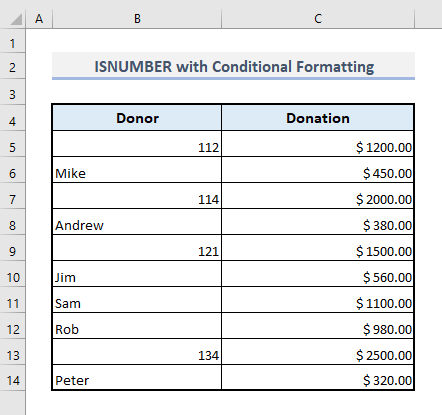
📌 Hatua ya 1:
➤ Chagua safu ya visanduku B5 :C14 .
➤ Chini ya Nyumbani kichupo, chagua Kanuni Mpya kutoka MashartiUumbizaji menyu kunjuzi.
Sanduku la mazungumzo litatokea.
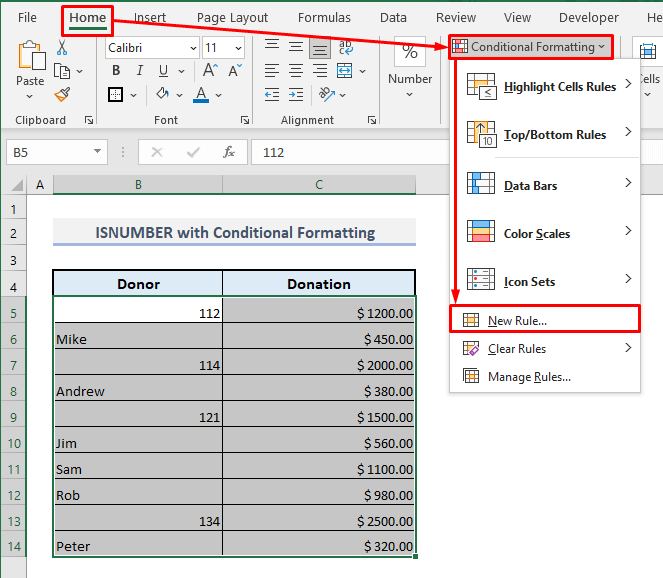
📌 Hatua ya 2:
➤ Chagua aina ya kanuni: 'Tumia fomula ili kubainisha ni seli gani za kufomati' .
➤ Katika kisanduku cha fomula, andika:
=AND(ISNUMBER($B5),$C5>=1500) ➤ Bofya chaguo la Umbiza .
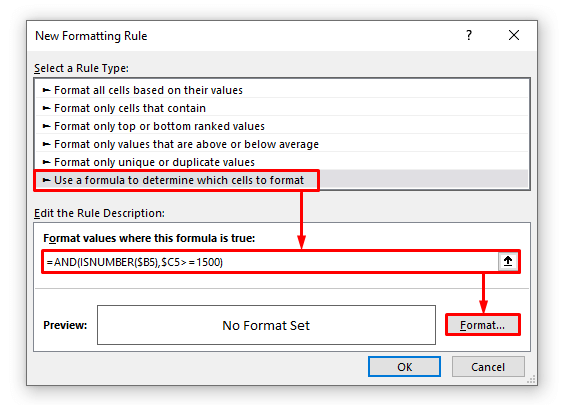
📌 3> Hatua ya 3:
➤ Chagua rangi nasibu ambayo ungependa kuangazia safu mlalo.
➤ Bonyeza Sawa .
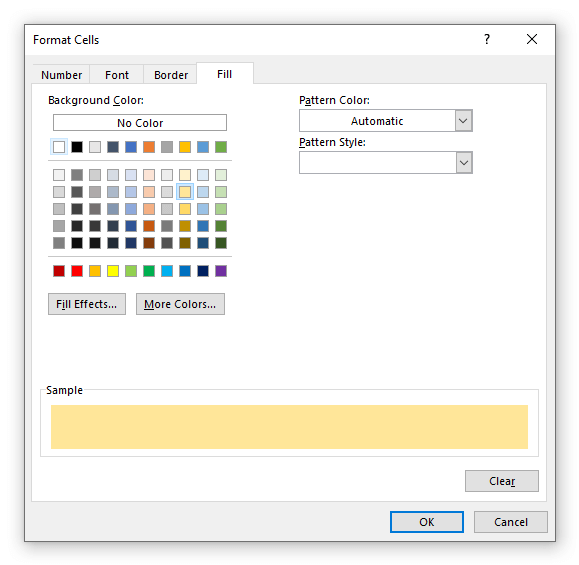
📌 Hatua ya 4:
➤ Onyesho la kuchungulia litaonyeshwa kwenye upau wa chini wa Kanuni Mpya ya Uumbizaji 4> kisanduku cha mazungumzo.
➤ Bonyeza Sawa na umemaliza kwa hatua.
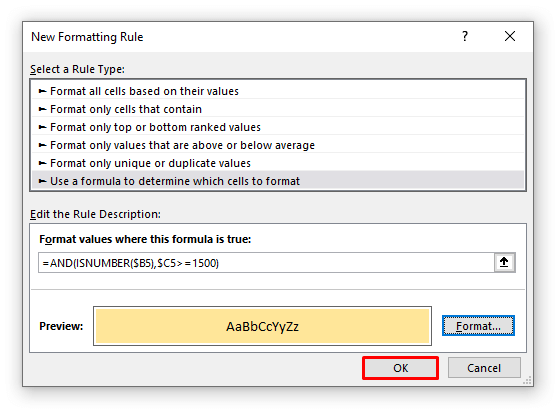
Sasa utaonyeshwa safu mlalo zilizoangaziwa zenye rangi iliyochaguliwa kama ilivyo kwenye picha ya skrini iliyo hapa chini.

💡 Mambo ya Kuzingatia
🔺 Ingawa chaguo za kukokotoa za ISNUMBER huchukua hoja kama thamani au rejeleo la seli, unaweza pia kuingiza fomula ili kuchunguza ikiwa thamani ya matokeo ni thamani ya nambari au la.
🔺 Katika Excel, tarehe na nyakati pia ni maadili ya nambari. Kwa hivyo, kitendakazi cha ISNUMBER kitarudi TRUE kwa tarehe na nyakati katika mifuatano.
🔺 kitendakazi cha ISNUMBER ni mwanachama wa IS kikundi cha vitendakazi.
🔺 Chaguo za kukokotoa hazirudishi hitilafu yoyote kwani huchunguza tu ingizo fulani kuwa nambari au la.
🔺 Huwezi kuingiza tarehe au saa moja kwa moja katika hoja ya chaguo za kukokotoa za ISNUMBER. . Vinginevyo, chaguo la kukokotoa litarudi FALSE .Inabidi utumie vitendaji vya DATE na TIME ili kuingiza tarehe au saa kwa hoja ya ISNUMBER.
Maneno ya Kuhitimisha
Natumai yote mbinu zinazofaa zilizotajwa hapo juu kutumia ISNUMBER kazi sasa zitakuhimiza kuzitumia katika lahajedwali zako za Excel kwa tija zaidi. Ikiwa una maswali au maoni yoyote, tafadhali nijulishe katika sehemu ya maoni. Au unaweza kuangalia makala zetu nyingine zinazohusiana na utendaji wa Excel kwenye tovuti hii.

